Cara Menambahkan Atribut Di WordPress
Diterbitkan: 2022-09-19Salah satu hal hebat tentang WordPress adalah sangat fleksibel dan dapat dengan mudah diperluas dengan plugin. Atribut adalah salah satu cara Anda dapat memperluas WordPress. Pada artikel ini, kami akan menunjukkan cara menambahkan atribut di WordPress. Atribut pada dasarnya adalah bidang khusus yang dapat Anda tambahkan ke pos atau halaman mana pun. Mereka dapat digunakan untuk menyimpan segala jenis informasi yang Anda inginkan. Misalnya, Anda dapat menambahkan atribut ke halaman produk untuk menyimpan harga produk, atau Anda dapat menambahkan atribut ke postingan untuk menyimpan nama penulis. Ada dua cara untuk menambahkan atribut di WordPress. Cara pertama adalah dengan menggunakan fitur Custom Fields bawaan. Cara kedua adalah dengan menggunakan plugin. Kami akan menunjukkan kepada Anda kedua metode tersebut. Fitur Bidang Kustom terletak di layar editor pos. Untuk mengaksesnya, klik tab "Opsi Layar" di bagian atas layar. Kemudian, centang kotak di samping “Bidang Kustom”. Setelah Anda mencentang kotak, metabox "Bidang Kustom" baru akan muncul di bawah editor pos. Untuk menambahkan bidang khusus baru, klik tombol "Tambah Baru". Di bidang "Nama", masukkan nama untuk atribut Anda. Di bidang "Nilai", masukkan nilai atribut Anda. Kemudian, klik tombol "Tambah Bidang". Ulangi proses ini untuk setiap atribut yang ingin Anda tambahkan. Setelah Anda selesai, klik tombol "Perbarui" untuk menyimpan perubahan Anda. Cara kedua untuk menambahkan atribut di WordPress adalah dengan menggunakan plugin. Ada banyak plugin yang tersedia yang memungkinkan Anda menambahkan bidang khusus ke posting dan halaman Anda. Sebaiknya gunakan plugin Bidang Kustom Tingkat Lanjut. Ini adalah plugin gratis yang sangat mudah digunakan. Setelah Anda menginstal dan mengaktifkan plugin, Anda akan melihat item menu "Bidang Kustom" baru di area admin WordPress Anda. Klik pada item menu “Bidang Kustom” untuk mengakses halaman pengaturan plugin. Di halaman ini, Anda akan dapat membuat bidang baru dan menambahkannya ke pos atau halaman mana pun. Itu saja untuk menambahkan atribut di WordPress. Dengan menggunakan fitur Custom Fields atau plugin, Anda dapat dengan mudah menambahkan segala jenis informasi ke posting dan halaman Anda.
Bagaimana Saya Menambahkan Atribut Kustom ke WordPress?
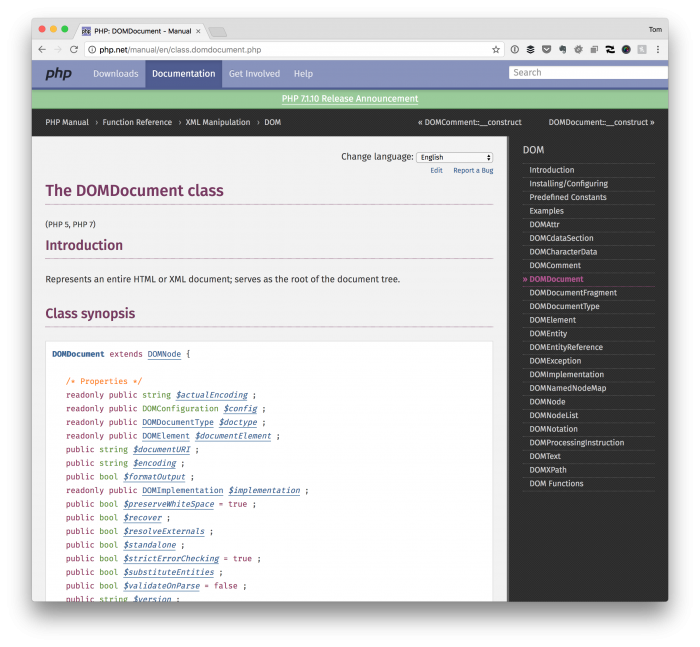 Kredit: Tom McFarlin
Kredit: Tom McFarlinAda dua cara untuk menambahkan atribut khusus ke WordPress. Cara pertama adalah menambahkan atribut ke file functions.php tema Anda. Cara kedua adalah menambahkan atribut ke plugin.
Untuk Menetapkan Untuk Atribut. Buat Atribut Kustom Di WordPress
Saat WordPress menghasilkan atribut khusus, itu memberinya nilai satu. Anda dapat menentukan nilai untuk atribut, atau Anda dapat membiarkannya di satu. Jika Anda menetapkan nilai ke atribut, WordPress juga menetapkan visibilitasnya ke publik. Atribut khusus dapat digunakan untuk menyimpan informasi tentang aset, seperti nama file atau dimensi gambar. Metadata aset juga dapat disimpan dalam atribut khusus yang dapat digunakan untuk mengidentifikasi penulis atau tahun pembuatan aset. Dengan mengklik Tambahkan Atribut Baru, Anda dapat menambahkan atribut khusus. Kotak dialog Tambahkan Atribut Baru muncul. Saat memasukkan nama untuk atribut, masukkan nilainya. Nilai dapat dimasukkan dalam bidang Rentang jika Anda ingin menentukan rentang nilai untuk atribut tersebut. Anda dapat menetapkan nilai ke nilai dengan mengklik bidang Nilai di atribut. Saat bidang Nilai terbuka, Anda dapat memasukkan nilai yang ingin Anda tetapkan ke atribut. Sebelum menetapkan nilai ke atribut WordPress, Anda harus terlebih dahulu mengatur visibilitasnya ke publik. Dengan mengklik bidang Visibilitas, Anda dapat mengatur visibilitas atribut. Dimungkinkan untuk memasukkan nilai di bidang Publik atau Pribadi saat bidang Visibilitas terbuka. Jika Anda ingin menyimpan atribut khusus, klik tombol Simpan. Kotak dialog Simpan Atribut Kustom terbuka segera setelah diakses. Atribut khusus harus dimasukkan dalam kotak berlabel "nama", dan kemudian Anda dapat menyimpannya. Jika Anda ingin menggunakan atribut khusus dalam sebuah plugin, Anda harus menambahkannya terlebih dahulu ke bidang khusus plugin. Klik tombol Tambahkan Bidang Kustom Baru untuk menambahkan atribut khusus ke plugin. Kotak dialog Tambahkan Bidang Kustom Baru sekarang terbuka. Isi nama atribut khusus dengan nilai yang Anda inginkan dan klik tombol "Format nilai". Ketika Anda mengklik pada bidang Nilai, Anda akan dapat memasukkan nilai yang Anda inginkan.

Cara Membuat Atribut Di Woocommerce
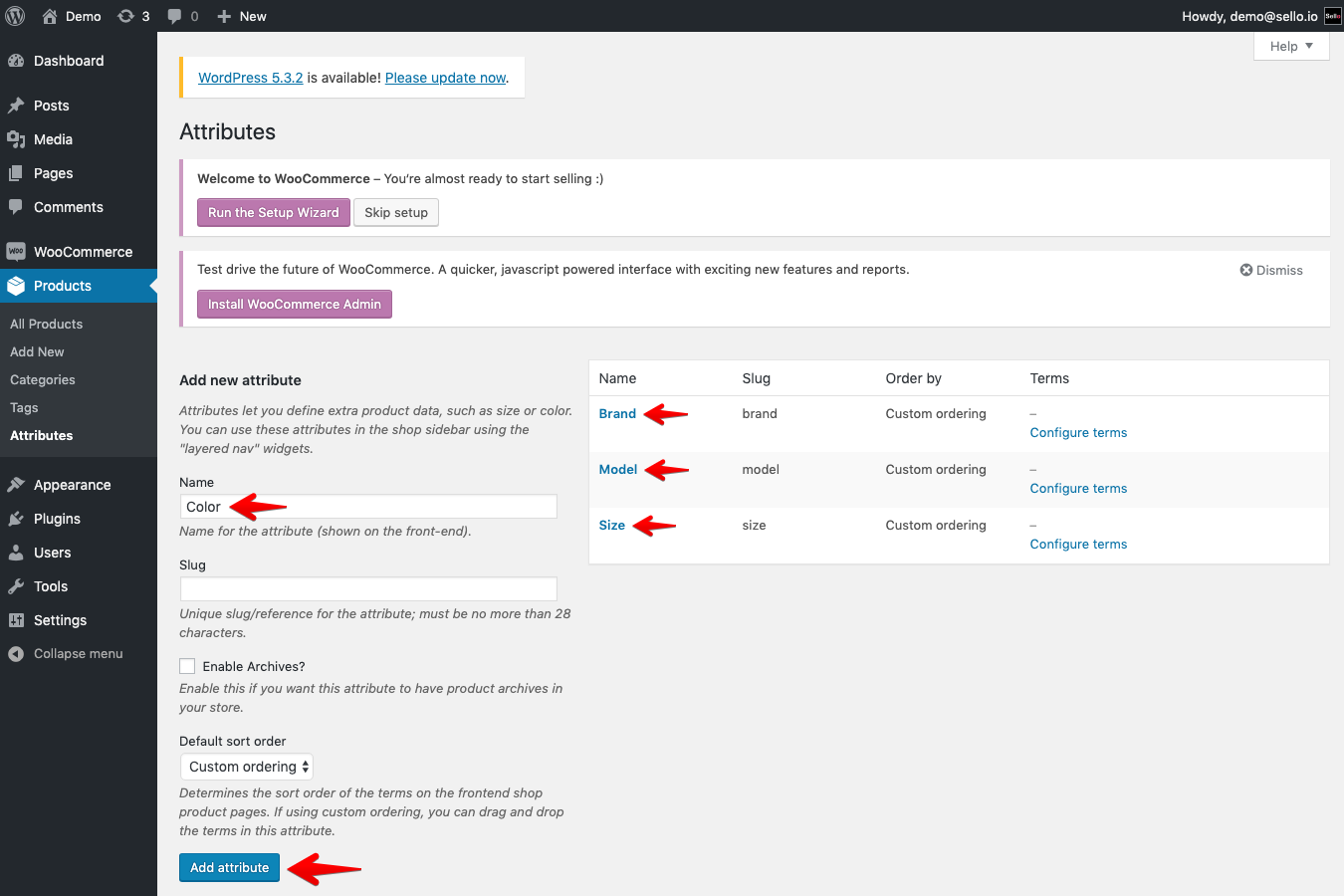 Kredit: support.sello.io
Kredit: support.sello.ioDengan masuk ke bagian Produk (atau mengedit item yang sudah ada), Anda dapat menambahkannya. Tab Atribut dapat ditemukan di Data Produk. Dengan mengklik menu tarik-turun, Anda dapat memilih salah satu atribut yang telah Anda buat. Anda dapat melakukan penyesuaian dengan memilih Tambah.
Atribut produk adalah karakteristik yang digunakan untuk mengidentifikasi fitur tertentu dari suatu produk. Penggunaan atribut produk dapat membantu Anda menonjol dari keramaian di pasar eCommerce. Karena toko eCommerce tidak memiliki atribut tertentu, Anda harus membuatnya sendiri secara default. Anda harus memasukkan produk di Produk. Produk dapat diedit atau ditambahkan ke daftar item Anda. Tambahkan atribut dengan menggulir ke bawah ke bagian Data produk. Anda dapat melihat menu tarik-turun dengan atribut produk khusus yang tertulis di dalamnya di sini.
Untuk memperluas atribut produk, WooCommerce menggunakan contoh warna. Pelanggan kemudian dapat memvisualisasikan apa yang akan mereka beli saat menggunakan swatch di toko fisik. OpenSwatch adalah plugin WordPress dan WooCommerce yang hadir dengan banyak fitur baru. Ini, seperti plugin lainnya, menambahkan tampilan yang lebih baik ke toko Anda sambil juga membuat pencarian produk tertentu lebih mudah bagi pelanggan. Plugin WordPress terakhir yang ingin kami perkenalkan adalah ekstensi WooCommerce Swatch, yang menambahkan atribut produk ke WooCommerce Swatch Anda. Plugin ini memungkinkan Anda untuk menampilkan swatch yang disesuaikan pada halaman katalog atau toko. Pelanggan dapat menggunakan fitur ini untuk menemukan dengan tepat apa yang mereka cari saat mereka menjelajahi toko Anda, bahkan sebelum mereka mengunjungi halaman produk tertentu.
Tambahkan Tombol Di Pojok Kanan Atas Memungkinkan Anda Memilih Atribut Yang Tidak Ada Di Kisi
Untuk menambahkan atribut yang tidak ada di kisi, buka tombol Tambah di sudut kanan atas dan pilih atribut dari daftar. Ketika atribut ditambahkan ke grid, itu akan ditampilkan di samping kotak centang di kolom pertama.
Atribut Blok Tambahan
Atribut blok tambahan dapat digunakan untuk menambahkan informasi tambahan ke blok. Ini dapat berguna untuk menambahkan catatan atau komentar, atau untuk memberikan informasi tambahan yang mungkin diperlukan oleh skrip atau program.
Ini adalah cara data disimpan dan diurai; atribut menentukan bagaimana blok harus diurai. Untuk membuat tutorial ini lebih menarik secara visual, kami akan menyertakan pesan yang akan muncul di postingan yang dipublikasikan setelah pengguna mengetiknya. Atribut JavaScript adalah objek JavaScript yang berisi nilai setiap atribut atau nilai default jika ditentukan. File Storybook.js ini berisi sekumpulan komponen interaktif. Di blok contoh kami, kami akan menggunakan komponen TextControl, yang mirip dengan bidang input teks HTML. Gambar ini membutuhkan file edit.js dan save.js untuk diperbarui. Untuk memperbarui nilai atribut pesan, fungsi setAttributes digunakan.
Pelajari Tentang Blokir Atribut Di Turbocad
Apa atribut blok di TurboCAD? Apa fungsi mereka?
Atribut ini adalah informasi yang disediakan AutoCAD tentang sebuah blok yang dapat dimasukkan setiap kali Anda memasukkan sebuah blok. Atribut blok dari gambar AutoCAD (DWG) dan file DXF dapat dibaca dan ditampilkan di TurboCAD.
Anda dapat memasukkan atribut blok berikut dalam format berikut: *br *. Nama blok yang ingin Anda berikan.
Jenis objek yang diwakili oleh blok.
Menyelaraskan adalah proses menyelaraskan. Keselarasan horizontal dan vertikal blok sangat penting.
Satuan ukuran ukuran balok.
Rotasi didefinisikan sebagai perubahan posisi. Rotasi sebuah blok.
Blok akan menampilkan bidang teks.
Gambar adalah nama yang ditetapkan untuk gambar AutoCAD.
Blok dapat dibuat dengan TurboCAD dalam hitungan menit. Anda dapat menarik dan melepas objek di blok ke dalam ruang kerja dengan menyeretnya. Anda akan diminta untuk memasukkan informasi di bidang Nama, Jenis, Perataan, Ukuran, Rotasi, dan Teks ke dalam atribut blok.
